גזור קבצי WMV בחינם ב-5 גישות מבריקות ומעשיות
האם אתה מאלה שאוהבים ליצור סרטונים מגניבים או מצחיקים? לעתים קרובות, אתה לא צריך להקליט סרטון מאפס רק כדי ליצור סרטונים מצחיקים. אתה יכול לצלם במהירות חלק מהסרטון ולהחיל טאצ'-אפים כדי להעביר את המסר שברצונך לשלוח לצופה.
כעת, אם אתה משתמש Windows, אולי אתה מחפש דרכים לחתוך קבצי WMV וליצור קליפ מדהים מתוך קבצי הווידאו האלה. חיתוך קבצי WMV אינו משימה קשה להתמודד איתה. ישנן תוכניות רבות שיעזרו לך להשיג זאת. בהערה זו, נשתף את הכלים המומלצים ל לחתוך קבצי WMV בחינם. המשך לקרוא וגלו אותם.

- חלק 1. גוזם/חותך וידאו הטוב ביותר לחיתוך WMV
- חלק 2. דרכים אחרות לחתוך WMV
- חלק 3. שאלות נפוצות על חיתוך WMV
חלק 1. גוזם/חותך וידאו הטוב ביותר לחיתוך WMV
ממיר וידאו Vidmore היא תוכנית עם כל התכונות עבור Windows ו-Mac. הוא כולל תכונות עיקריות, כולל ממיר, יצרן MV, עורך וידאו ויצר קולאז'ים. אנשים יכולים לבחור את שיטת חיתוך הווידאו לשימוש. ישנה תכונת פיצול מהיר שמפצלת וידאו אוטומטית למספר קטעים. מה שאתה יכול לעשות עם קטעי וידאו אלה הוא למחוק או למזג אותם לאחד. אתה יכול גם להשתמש בלחצן הימני והשמאלי כדי לחתוך את הסרטון. והכי חשוב, אתה יכול להגדיר את נקודות ההתחלה והסיום לפי שניות לחיתוך מדויק. בצע את ההליך שלהלן כדי לחתוך את קובץ ה-WMV.
שלב 1. הורד והתקן את ה-Video Cutter
כדי להתחיל, קבל את האפליקציה על ידי לחיצה על כל אחת מהאפשרויות הורדה חינמית כפתורים מתחת. הקפד לבחור בקישור ההורדה המתאים למערכת ההפעלה של המחשב שלך. התקן ופתח את התוכנית לאחר מכן.
שלב 2. ייבא קובץ WMV
גרור ושחרר את סרטון ה-WMV מתיקיית הקבצים שלך לאזור ההעלאה של התוכנה. אתה יכול גם ללחוץ על ועוד סמל להעלאת סרטון היעד שלך או לחץ על מקש רווח מַפְתֵחַ.
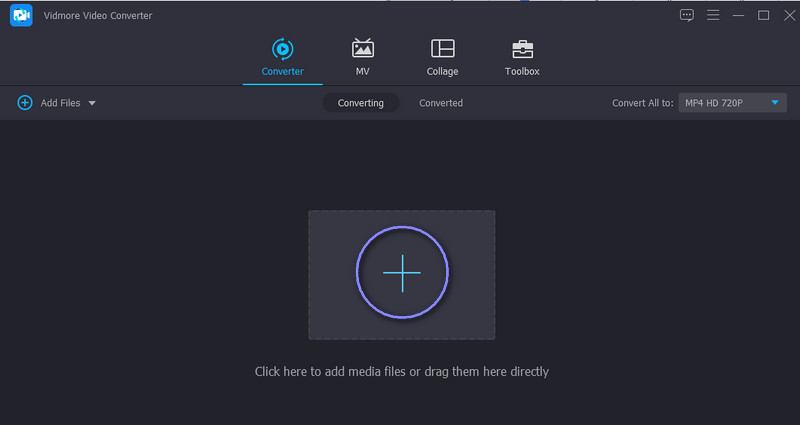
שלב 3. חתוך וידאו WMV
לאחר העלאת הסרטון, לחץ על גזירה כפתור כדי לערוך את הסרטון. מאולפן העריכה של הכלי, הזז את הסמן שמאלה וימינה כדי לבחור את החלק בסרטון שברצונך לשמור. כדי לפצל את סרטון ה-WMV למספר קליפים, לחץ על פיצול מהיר כפתור בחלונית השמאלית התחתונה. לאחר מכן בחר את המוד המפוצל המתאים ולחץ לְפַצֵל כדי להחיל את השינויים. אם אתה מרוצה מהתוצאות, לחץ על כפתור השמירה והמשך מֵמִיר הכרטיסייה.

שלב 4. שמור את הגרסה הסופית של הסרטון
בשלב זה, פתח את ה פּרוֹפִיל תפריט נפתח ובחר את פורמט הווידאו המתאים או השאר אותו ללא שינוי על ידי בחירה באותו פורמט. לאחר מכן, לחץ על המר הכל לַחְצָן.
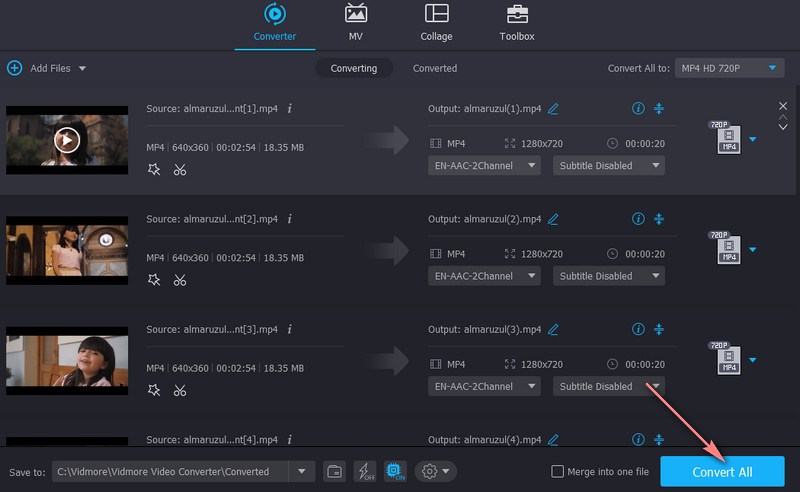
חלק 2. דרכים אחרות לחתוך WMV
1. VLC
VLC נחשב לנגן המדיה המפורסם ביותר הזמין בכל הפלטפורמות. זה גם תומך כמעט בכל פורמט וידאו, כולל WMV, MP4, AVI, MKV, MOV, ועוד הרבה יותר. יותר מניגון קובצי מדיה, הוא מצויד בכלים בסיסיים לעריכת וידאו המאפשרים לך לחתוך סרטונים, לסובב ולהמיר קבצים. עם זאת, פיצול סרטונים למספר קליפים אינו אפשרי ב-VLC. מצד שני, להלן ההנחיה כיצד לחתוך קובץ WMV באמצעות כלי זה.
שלב 1. הורד והתקן את VLC במחשב שלך.
שלב 2. פתח את הכלי והעלה את סרטון ה-WMV באמצעות תכונת הגרירה והשחרור.
שלב 3. גישה אל בקרות מתקדמות על ידי יציאה ל- נוף מהתפריט העליון. זה אמור לפתוח אפשרויות מתחת לצופה.
שלב 4. מצא את הנקודה שבה אתה רוצה להתחיל לגזור את הסרטון. לחץ על לְשַׂחֵק כפתור ואת תקליט כפתור בו זמנית. כאשר הוא מגיע לנקודה שבה אתה רוצה להפסיק לחתוך, לחץ על הַפסָקָה לַחְצָן. אתה יכול לאתר את הפלט מה- סרטונים תיקיה על שלך סייר קבצים.
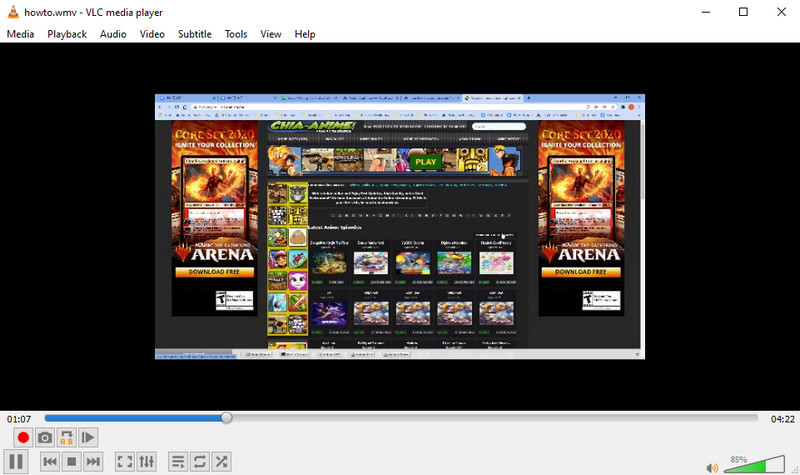
2. FFmpeg
כלי נוסף שמועיל במניפולציה של סרטונים הוא FFmpeg. הוא עמוס בפונקציות עריכה חזקות המאפשרות לך לפצל או לחתוך סרטונים ביעילות וביעילות. יתר על כן, זה יכול להמיר קבצי מדיה לכל פורמט ולמזג סרטונים מרובים לאחד. והכי חשוב, אתה יכול להשתמש בכל התכונות שלו ללא תשלום לחלוטין. רק שאתה צריך להיות סבלני בלימוד התחביר והפקודות שלו. עם זאת, להלן ההליכה לפיצול קבצי WMV עם FFmpeg.
שלב 1. קח את אפליקציית FFmpeg מהאתר הרשמי שלו והתקן אותו במחשב שלך.
שלב 2. הפעל את CMD והשתמש בפקודה כדי לנווט לתיקיה שבה נמצא סרטון ה-WMV.
שלב 3. כדי לפצל קבצי WMV, הקלד פרמטר זה (ffmpeg -i source_vid.wmv -ss 00:00:10 -t 00:00:30 final_vid.wmv) ולחץ להיכנס על המקלדת שלך.
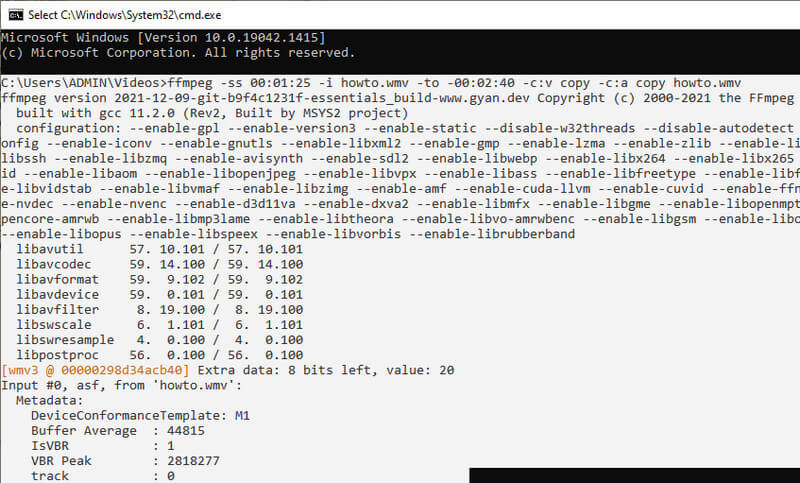
3. ארגז כלי וידאו
אתה יכול גם לבחור בתוכניות מקוונות לחיתוך סרטונים מבלי להוריד שום דבר במחשב שלך. מלבד חיתוך סרטונים, זה מאפשר למשתמשים לבצע דה-מקס של קבצים, לחתוך וידאו, למזג קבצים ועוד הרבה יותר. כדי לגלות עוד מהתכונות שלו, תוכל לחוות אותו בעצמך על ידי ביצוע השלבים לשימוש בו.
שלב 1. באמצעות הדפדפן שלך, הפעל את האתר הרשמי של Video Toolbox והירשם לחשבון כדי להשתמש בתוכנית.
שלב 2. לאחר מכן, עבור אל מנהל קבצים לוח כדי להעלות את סרטון ה-WMV. לאחר מכן לחץ בחר קובץ ואחריו ה העלה לַחְצָן.
שלב 3. שים סימון בתיבת הסימון של הסרטון ולחץ על התפריט הנפתח בחר פעולה כדי לראות את רשימת האפשרויות. בחר את גזור/פיצול אפשרות קובץ, ותגיע לפאנל אחר.
שלב 4. קבע את נקודות ההתחלה והסיום של הסרטון. ובחרו אם לחתוך את הפרוסה באותו פורמט או להמיר את הסרטון לפורמט אחר. תוכל גם להשתמש במחוון כדי להגדיר את המצביעים שמאלה וימינה.
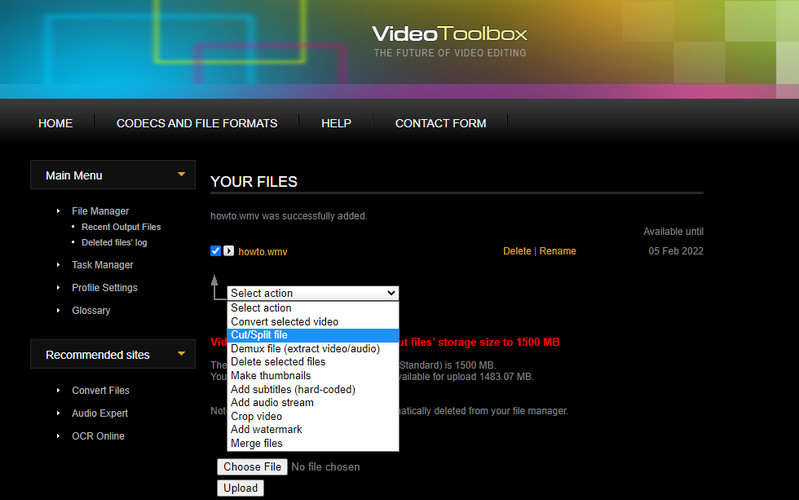
4. פיקסיקו
תוכנית מקוונת נוספת המועילה לחיתוך סרטונים היא Pixiko. כלי מבוסס אינטרנט הזמין כמעט בכל דפדפני האינטרנט מאפשר לך לפצל/לחתוך סרטונים. באופן דומה, אתה יכול להשתמש במחוון שלו כדי לחתוך או להזין את שעת ההתחלה והסיום המדויקת לחיתוך מדויק. להלן השלבים הפשוטים לחיתוך וידאו WMV מקוון עם Pixiko.
שלב 1. הפעל את דפדפן האינטרנט המועדף עליך ובקר ב-Pixiko.
שלב 2. הקלק על ה העלה את קובץ הווידאו שלך לחצן כדי לייבא את סרטון ה-WMV היעד שלך.
שלב 3. מיד לאחר ההעלאה, תופנה לממשק העריכה של הכלי. לחץ על הסרטון מציר הזמן, ותפריט יופיע בחלונית הימנית.
שלב 4. בחר את מְטוּפָּח לחצן והשתמש במחוון כדי לחתוך את הסרטון או להזין את הזמן בשניות. מכה להגיש מועמדות ולעבד את הגרסה הסופית של הסרטון.
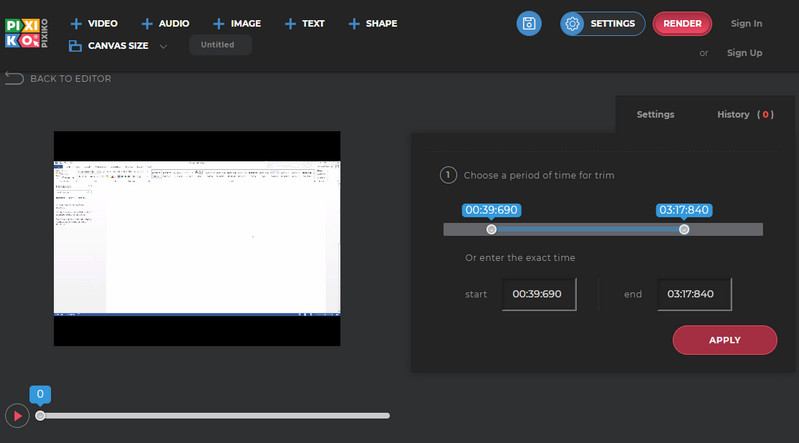
חלק 3. שאלות נפוצות על חיתוך WMV
מה מייצג WMV?
WMV הוא קיצור של פורמט Windows Media Video. הוא מיועד למחשבים אישיים עבור יישומי הזרמת אינטרנט וטיפול בתכני וידאו.
כיצד לחתוך קבצי WMV בחינם?
ישנן תוכנות חינמיות רבות ותוכניות מקוונות בהן תוכל להשתמש כדי לחתוך קבצי WMV בחינם. עם זאת, רוב האפליקציות הללו מוגבלות בתכונות.
האם אתה יכול לחתוך WMV ב-Mac?
כן. בהחלט יש כלים לסוג כזה של צורך. ניקח את Vidmore Video Converter כדוגמה. אתה יכול לעקוב אחר אותו נוהל כמו לעיל כדי לחתוך WMV ב-Mac מכיוון שהממשק על מקבילו ב-Mac כמעט זהה.
סיכום
לְמִידָה כיצד לחתוך קבצי וידאו WMV לא חייב להיות מסובך. לעשות את זה הוא חתיכת עוגה. מצד שני, יש דרכים שונות להשיג זאת. אתה יכול להסתכל מקרוב על הכלים שהוזכרו לעיל ולבחור את הכלי המתאים ביותר לפי העדפותיך.


